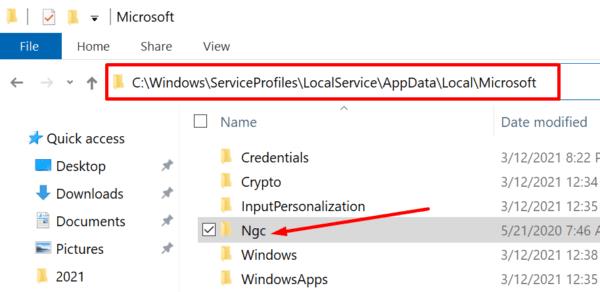Obstaja več načinov za odklepanje računalnika z operacijskim sistemom Windows 10. Osebno imam raje možnost prstnega odtisa, ker je hitrejša in bolj priročna. Če pa vaš prenosnik ni opremljen z vgrajenim senzorjem prstnih odtisov, lahko namesto tega nastavite kodo PIN. Vaš računalnik bo nato ustvaril posebno mapo za shranjevanje vaših podatkov za prijavo.
Windows 10 shrani vse informacije, povezane z vašimi nastavitvami PIN, v mapo Ngc. Mapa se nahaja na naslednji lokaciji: C:\Windows\ServiceProfiles\LocalService\AppData\Local\Microsoft.
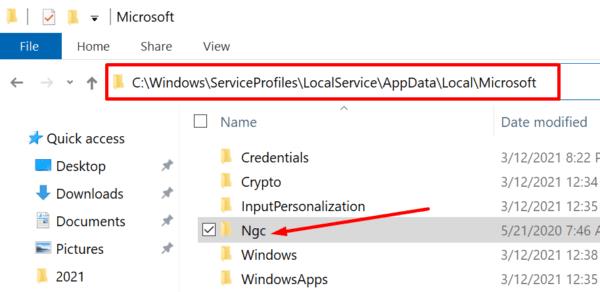
Kako izbrisati mapo Ngc iz sistema Windows 10
Če naletite na težave, povezane s kodo PIN, na primer, da Windows 10 ne zahteva vaše kode PIN ali OS ne prepozna vaše pravilne kode PIN, lahko izbrišete mapo Ngc, da odpravite težavo. Na ta način boste odstranili vse podatke o trenutnih nastavitvah PIN.
Najprej se morate prijaviti v računalnik s skrbniškimi pravicami.
Nato se pomaknite do C:\Windows\ServiceProfiles\LocalService\AppData\Local\Microsoft in z desno tipko miške kliknite mapo Ngc.
Izberite možnost Izbriši , da odstranite mapo.
Če ne morete dodati nove kode PIN, morate najprej prevzeti lastništvo mape Ngc. Če želite to narediti, zaženite ukazni poziv kot skrbnik in vnesite spodaj navedene ukaze. Po vsakem ukazu pritisnite Enter.
- takeown /f C:\Windows\ServiceProfiles\LocalService\AppData\Local\Microsoft\NGC
- icacls C:\Windows\ServiceProfiles\LocalService\AppData\Local\Microsoft\NGC /grant administrators:f
Poskusite se znova prijaviti ali nastavite novo kodo PIN. Preverite, ali je ta rešitev rešila vašo težavo.
Zaključek
Če povzamemo, Windows 10 uporablja mapo Ngc za shranjevanje in upravljanje informacij, povezanih s PIN-om. Če se mapa poškoduje in ne morete več uporabljati kode PIN za prijavo v računalnik, poskusite izbrisati mapo Ngc. Nato bi morali biti sposobni nastaviti novo kodo PIN. Upamo, da je ta hitri vodnik osvetlil skrivnostno mapo Ngc. Če imate o tem dodatna vprašanja, nam to sporočite v spodnjih komentarjih.